ブログ運営に関わる記事で、今回はトラブル解決編の話題を簡単に取り上げます。
ブログテーマとは全く違うテーマなのですが、こういうトラブル解決系のノウハウはなんとかネットに残しておきたいなという感じで執筆しております。
実は本日ブログの方を編集していた際、タイトルどおりなんですがデータベースを誤って除去してしまいまして、
サイト全く表示できなくなってしまったんですよねw

あと2、3週間でブログ開設一周年という時に何やらかしてるんだか
いや見えないどころか、そもそもブログのデータ消えてるし何やってんだ私
・・・というわけでブログ運営する上ではあまりに致命的なミスなため同じミスやってる人いたら(いるのか)ブログ復旧の支えになればと思い記録に残してます。
なおあまりに専門的内容なので、今回は復旧にあたって参考にしたサイトへのリンクがメインとなり、それでも足りなかった部分を補う形の構成の記事になっていることをご了承ください。
当ブログの動作環境
当ブログはレンタルサーバーにConohaWINGを使用し、WordPressにてサイトを構成しています。
WordPress「データベース接続確立エラー」
WordPressのコントロール画面に入ろうとしたらこのような文言が
Error establishing a database connection
This either means that the username and password information in your wp-config.php file is incorrect or that contact with the database server at mysql90.conoha.ne.jp could not be established. This could mean your host’s database server is down.
Are you sure you have the correct username and password?
Are you sure you have typed the correct hostname?
Are you sure the database server is running?
If you are unsure what these terms mean you should probably contact your host. If you still need help you can always visit the WordPress Support Forums.
データベース接続エラー これは、あなたのwp-config.phpファイルに記載されたユーザー名とパスワード情報が正しくないか、mysql90.conoha.ne.jpのデータベースサーバーとの接続が確立できなかったことを意味します。これは、ホストのデータベースサーバーがダウンしている可能性があります。 ・正しいユーザー名とパスワードを入力しているかどうか確認してください。 ・正しいホスト名を入力しているかどうか確認してください。 ・データベースサーバーが稼働しているかどうか確認してください。 これらの用語が理解できない場合は、ホストに問い合わせることをお勧めします。それでも助けが必要な場合は、常にWordPressサポートフォーラムを訪問することができます。
はい、データベース破壊してしまったの気づいてしまいました。
WordPressとデータベースの関係
そもそもWordPressにおけるデータベースってなんだって翻訳ついでにAIに聞いてみたのがこちら。
WordPressは、データベースを使用してサイトのコンテンツ、設定、プラグイン、テーマなどの情報を保存しています。具体的には、WordPressはMySQL、MariaDB、またはPostgreSQLなどのリレーショナルデータベースシステムを使用します。 WordPressのインストール中に、データベース名、ユーザー名、パスワード、ホスト名などの情報を設定する必要があります。これらの情報は、WordPressがデータベースに接続し、必要な情報を取得できるようにするために必要です。 WordPressは、データベースを使用して記事、ページ、コメント、画像、カテゴリ、タグ、ユーザーなどの情報を保存します。これらの情報は、WordPressの管理画面を介して追加、編集、削除することができます。また、WordPressのテーマやプラグインもデータベースを使用して情報を保存することがあります。 データベースは、WordPressサイトのスムーズな動作に欠かせない重要な役割を果たしています。したがって、データベースにアクセスすることができるように、必要なセキュリティ対策を講じることが重要です。また、定期的にデータベースのバックアップを取得することも、データの損失を防ぐために重要です。
いやほんと一番ダメなやつ消してしまってた。
参考にさせていただいたサイト様
データベース等に関して分かりやすいサイトもあったので紹介しておきます。
ConohaWING公式のサポートはこちら
https://support.conoha.jp/wing/faq/database-q/?btn_id=wing-faq-sidebar_faq-database-q
また最終的にはこちらの方の記事のおかげでブログは復旧しました。ほんと神です。ありがとうございました・・・。
https://www.mar-sanblog.com/conoha-db-restore/
しかし今回はケースでは上記のサイトの手法だけでは簡単にいかなかったので、その前後で少し試行錯誤しています。
なのでうちのブログではここからが本題です。ただし大まかな手順や方法はこちらの方の記事を参考にしてください(肝心なところ丸投げですいません・・・)
WordPressでデータベースがリストアできない時の対処法
WordPressのデータベースがリストアできない・・・?
上記の方の手順に従いConohaWINGのサーバー管理から自動バックアップを試みることにしました。
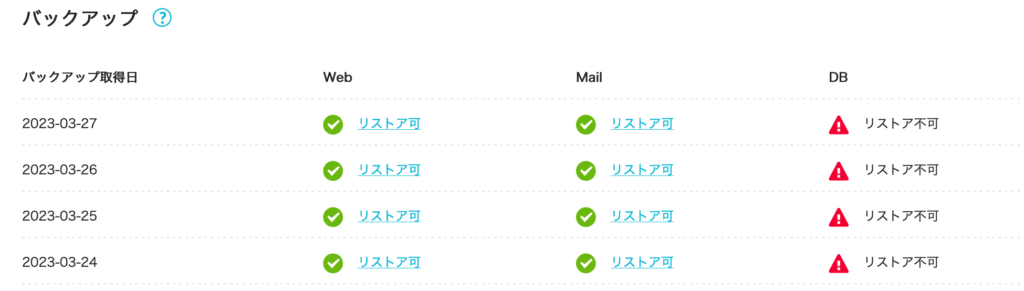
しかし開いてみると、データベースがDBって略されていますが、まさかのリストア不可。
バックアップあっても復旧できないのでいよいよ詰んだかなと思いました。
データベースを除去してしまったら復元不可・・・?

※削除したデータベースは元に戻せません。
※データベースを利用したアプリケーションがある場合、アプリケーションの利用ができなくなる可能性がございます
公式が削除したデータベースは元に戻せませんって言ってるのこれ詰みですか・・・
・・・安心してください?今回はなんとか復旧できました。ただ再現性はあるかは保証しかねます、あくまで最終手段です。
消してしまったデータベースをリストアしていく
まず先ほど
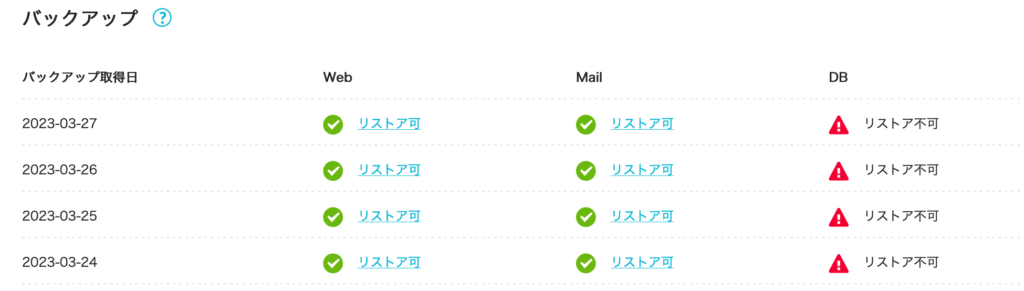
のような画像になったのは、誤ってデータベースを全て除去してしまったからでした。
なので公式等の手順に従い、任意のデータベースを新たに作成します。
この時なるべく前の環境のままのほうがいいのかなと考え、以前のデータベース名やユーザー名を再度しようすることにしました(意味はなかったのかもしれませんが、結果的に功を奏しました)。
まずファイルマネージャーから「wp-config.php」ファイルを探して右クリックし
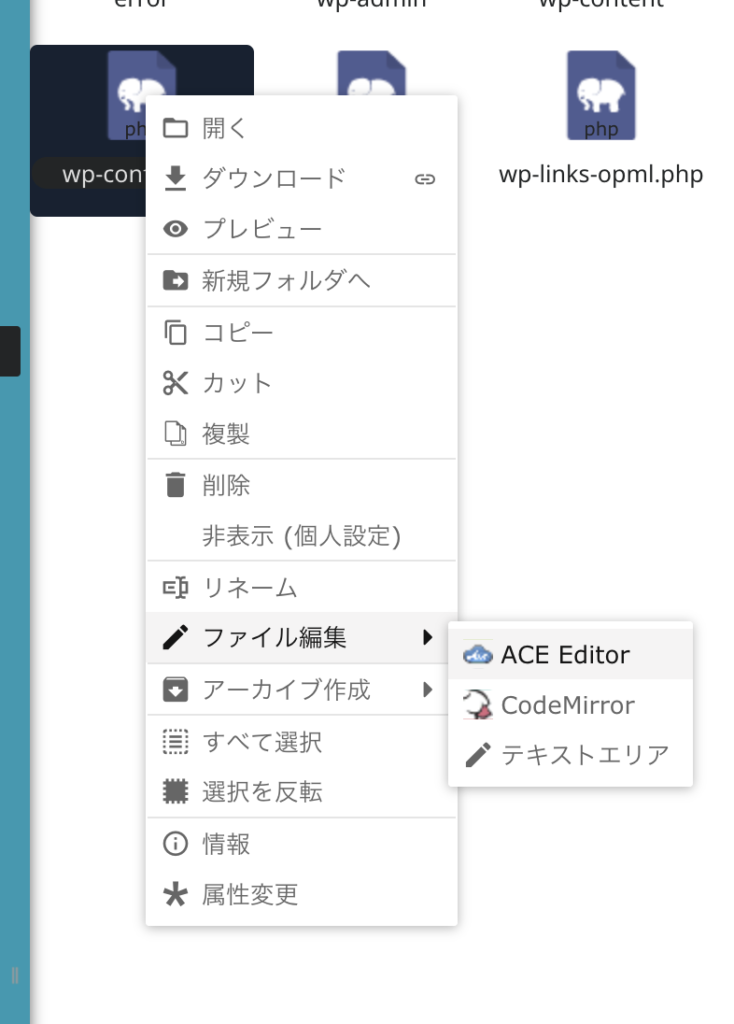
「ACE Editor」でファイルを開きます。
すると二十行目あたりに
define('DB_NAME', '(データベースの名前)');
/** MySQL データベースのユーザー名 */
define('DB_USER', '(データベースのユーザー名)');
/** MySQL データベースのパスワード */
define('DB_PASSWORD', '(データベースのパスワード)');
というパスがあるので控えてください。
また最終的にはこのファイルの「データベースの名前」をリストアしたデータベースに書き換えるため、念の為「wp-config.php」ファイル自体もバックアップをとっておきましょう。
データベース再作成については公式の方がまとまってて分かりやすいです。
https://support.conoha.jp/w/createdatabase/?btn_id=guide-function-database_w-createdatabase
データベースを任意・あるいは以前の名前で作成したらバックアップからリストアを行なっていきます。
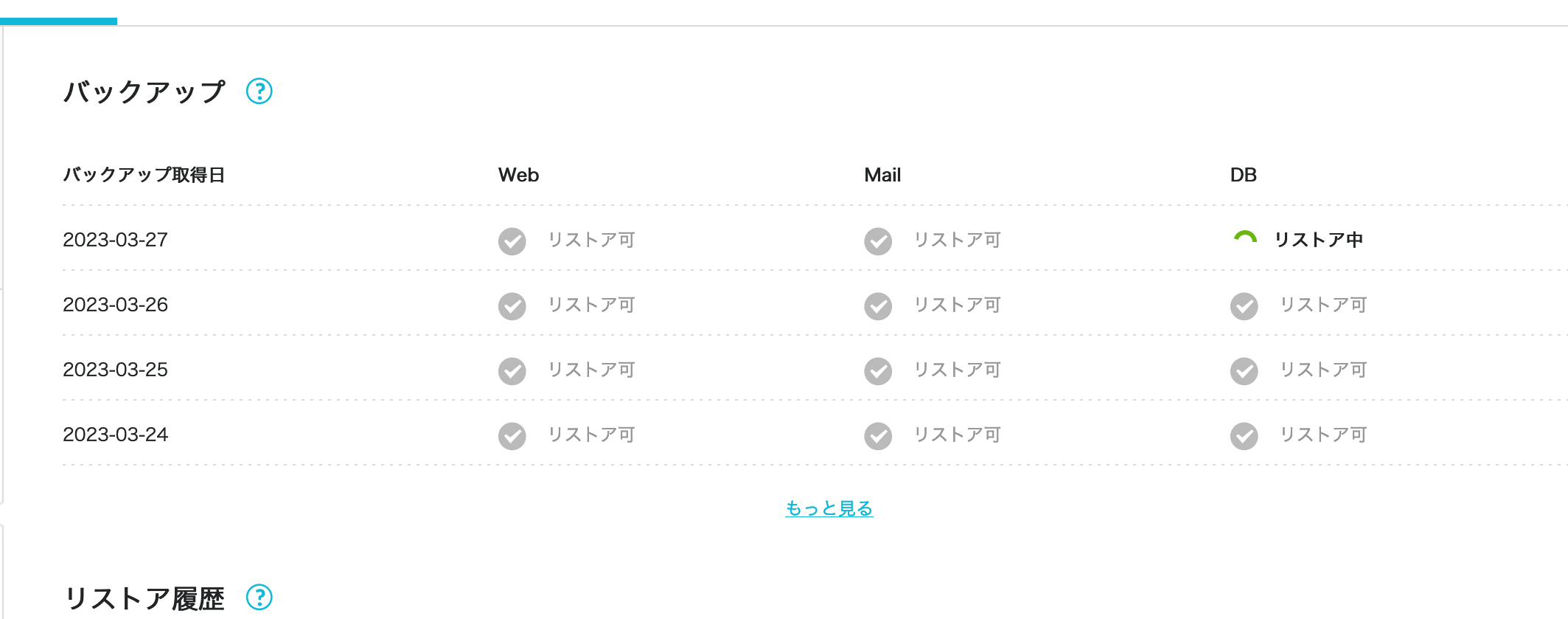
するとリストアしたデータベースと、オリジナルのデータベースが作成されます。
分かりにくいのでネームタグを変えておきましょう。
ただ私の場合リストアしたはずなのにデータ容量が0GBのままでした。一抹の不安を覚えながらも参考サイト様の手順を辿ります。

もしかしたらユーザーも誤って除去していたからかもしれないです
データベースのユーザー関連も公式を参考に、ユーザー名も以前のままで再現を試みました。
データベースにアクセスするユーザの接続先を変更する
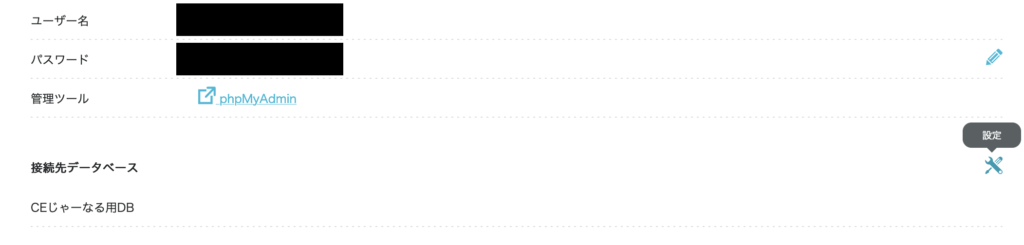
接続先データベースを設定アイコンを押し、先ほどリストアしたデータベースに変更します。
wp-config.phpを編集する
先ほどの「wp-config.php」ファイルの
define('DB_NAME', '(データベースの名前)');
データベースの名前をリストア後のデータベース名に書き換えます。
・・・これで本来は復旧するはずだったのですがなぜか私の場合できませんでした。
phpMyAdminへログインを試みる
何か策はないかと、色々検索し、試しに公式サイトの手順に則って「phpMyAdmin」へのログインを試みてみました。
https://support.conoha.jp/w/phpmyadmin/?btn_id=guide-function-database_w-phpmyadmin
先ほどの「wp-config.php」ファイルの
/** MySQL データベースのユーザー名 */
define('DB_USER', '(データベースのユーザー名)');
/** MySQL データベースのパスワード */
define('DB_PASSWORD', '(データベースのパスワード)');
データベースのユーザー名とパスワードを入力しましょう。
するとなぜか0GBだったファイルが読み直され、無事ブログの復旧が完了しました。
あとがき
復旧したその日に走り書きの忘備録として記事にしてしまったので全体的に雑で申し訳ないです。
基本的にはリンク先にあるような先人たちのブログ記事等の方が参考になるかもしれませんが、それでも何かだめだったという方の参考になると幸いです。
しかし改めてバックアップが自動で取られていたことには助けられました。。。ブログ終了の危機でしたからね。
公式サイトのサポートも充実していましたし、Wordpress用のレンタルサーバーとしてConoHa WING
を使用していて本当に良かったです。









コメント
コメント一覧 (4件)
donfigではなくconfigでは?
ほんとですね、ご指摘ありがとうございます。修正しておきます。
同様の事象になり、参考にさせていただきました。
任意のデータベースを新たに作成→レストア→復旧できました。
ありがとうございました。
お役に立てて何よりです!
コメントありがとうございました。